Windows 7でタスクバーを透明にする方法の紹介
Win7 タスクバーを透明にする方法 Win7 のエアロテーマは非常に優れており、この種の曇りガラスの感触が好きなユーザーは多いですが、タスクバーを透明にしたいユーザーもいます。 win7でタスクバーを透明にする方法の紹介です. 以下の手順で簡単にタスクバーを透明に変更することができます. 非常に簡単です.
win7 タスクバーを透明にする方法
1. まず、デスクトップの空白スペースを右クリックし、[個人用設定] を選択します。
2. 次に、ウィンドウの色を選択し、[表示] をクリックして次のページに入ります。

#3. 最後に、透明な変更を有効にするチェックを入れて変更を保存すると、操作が完了するとタスクバーが透明になります。
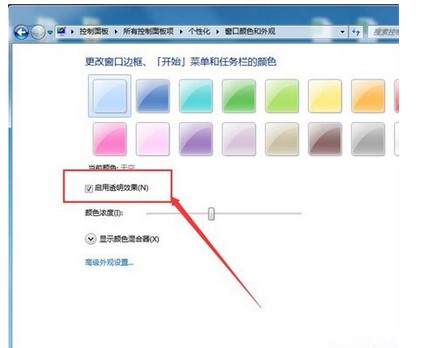
上記は、Win7 のタスクバーを透明にする方法を共有する方法ですが、体験したい場合は、個人設定で自分で行うことができます。
以上がWindows 7でタスクバーを透明にする方法の紹介の詳細内容です。詳細については、PHP 中国語 Web サイトの他の関連記事を参照してください。

ホットAIツール

Undresser.AI Undress
リアルなヌード写真を作成する AI 搭載アプリ

AI Clothes Remover
写真から衣服を削除するオンライン AI ツール。

Undress AI Tool
脱衣画像を無料で

Clothoff.io
AI衣類リムーバー

AI Hentai Generator
AIヘンタイを無料で生成します。

人気の記事

ホットツール

メモ帳++7.3.1
使いやすく無料のコードエディター

SublimeText3 中国語版
中国語版、とても使いやすい

ゼンドスタジオ 13.0.1
強力な PHP 統合開発環境

ドリームウィーバー CS6
ビジュアル Web 開発ツール

SublimeText3 Mac版
神レベルのコード編集ソフト(SublimeText3)

ホットトピック
 7569
7569
 15
15
 1386
1386
 52
52
 87
87
 11
11
 28
28
 106
106
 USBブートBIOSの設定方法を紹介
Jul 13, 2023 pm 09:13 PM
USBブートBIOSの設定方法を紹介
Jul 13, 2023 pm 09:13 PM
ご存知のとおり、USB フラッシュ ドライブを介してシステムをインストールする場合は、まず USB フラッシュ ドライブを起動するように設定する必要があります。起動ショートカット キーを使用して起動する U ディスクを直接選択することに加えて、コンピュータが U ディスクから起動できるように BIOS を設定することもできます。どうやってするの?この記事ではUSBブートBIOSの設定方法を紹介します。見てみましょう。 1. BIOS インターフェイス設定に入るときは、インターフェイス上でいくつかの重要な操作を実行する必要があるため、インターフェイスの下部にある指示を理解する必要があります。キーボードの矢印キーはカーソルを移動し、リターン キーは OK を意味します。 ; F10 は保存して終了することを意味します。 2. BIOS インターフェイスに入ったら、カーソルを移動して起動し、USB フラッシュ ドライブのオプションを見つけます (コンピューターによって表示される違いが異なります。通常は、USB フラッシュ ドライブの名前または USB の先頭が表示されます)
 win10タスクバーを中央に配置する方法win10タスクバー中央設定チュートリアル
Jul 20, 2023 am 08:30 AM
win10タスクバーを中央に配置する方法win10タスクバー中央設定チュートリアル
Jul 20, 2023 am 08:30 AM
Win11 システムにはタスク バーを中央に配置する設定が組み込まれていますが、Win10 システムにはありません。Win10 ユーザーがタスク バーを中央に配置したい場合、どのように設定すればよいですか?まずタスクバーのロックを解除してから、新しいメニュー バーを作成します。空のフォルダーを選択すると、タスク バーに 2 つの垂直バーが表示されます。タスク バーを完成するには、垂直バーを左にドラッグし、アイコンを中央にドラッグして、タスク バーをロックする必要があります。 win10 タスクバーの中央を設定するチュートリアル: 1. 下部タスクバーの空白領域を右クリックし、タスクバーのロックを解除します。 2. メニュー バーをマウスでクリックし、[新しいメニュー バー] をクリックします。 3. 次に、ドキュメントが含まれていない空のフォルダーを選択するか、新しいフォルダーを一時的に作成して、[選択] をクリックします。 4
 win10タスクバーの透明度を設定する方法を教えます
Jul 10, 2023 pm 12:37 PM
win10タスクバーの透明度を設定する方法を教えます
Jul 10, 2023 pm 12:37 PM
win10 システムには比較的新しい機能がたくさんあります。友人の中には、win10 システムをよりパーソナライズしたいと考えているため、タスク バーの透明度をよりクールに見えるように設定したいと考えている人もいます。では、Win10 タスクバーの透明度を設定するにはどうすればよいでしょうか?以下のエディタでは、Win10 タスクバーの透明度を設定する方法を説明します。具体的な方法は次のとおりです。 1. コンピュータの電源を入れ、マウスをタスクバーに移動してタスクバーを右クリックし、ウィンドウ内の「タスクバーの設定」を見つけてクリックします。 2. 「タスクバーの設定」ウィンドウをクリックした後、「色」オプションを見つけてクリックします。「色」設定インターフェイスでは、タスクバーの色を好みに設定できます。Windows の色を選択するか、色をカスタマイズできます。 . 選択 色を選択したら、下の「透明効果」を見つけます。
 CSSプロパティを使用して透明度のグラデーション効果を実現する方法
Nov 18, 2023 pm 05:28 PM
CSSプロパティを使用して透明度のグラデーション効果を実現する方法
Nov 18, 2023 pm 05:28 PM
CSS プロパティを使用して透明度のグラデーション効果を実装する方法には、具体的なコード例が必要です。Web デザインでは、透明度のグラデーション効果は、ページに柔らかく美しい遷移効果を追加できます。 CSS プロパティの設定を通じて、さまざまな要素の透明度に対するトランジション効果を簡単に実現できます。今回は、一般的なメソッドと具体的なコード例をいくつか紹介します。不透明度属性を使用します。不透明度属性は要素の透明度を設定できます。値の範囲は 0 ~ 1 です。0 は完全に透明、1 は完全に不透明を意味します。私たちは通過できます
 起床画像の透明度はどこにありますか?
Mar 20, 2023 am 11:47 AM
起床画像の透明度はどこにありますか?
Mar 20, 2023 am 11:47 AM
ウェイクアップ画像の透明度は「特殊効果 -> 調整パラメータ」にあります。画像の透明度を設定する具体的な方法は次のとおりです: 1. ウェイクアップ画像アプリを開きます。 2. 「インポート」をクリックして「」を選択します。お気に入りの画像」を開きます; 3. ページの下部にある「特殊効果」をクリックし、「パラメータの調整」をクリックし、「透明度」をクリックして、チェックマークをスライドして透明度を設定します。
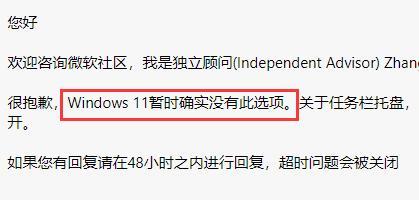 Win11のタスクバーがマルチタスクを調整できない問題を解決する方法
Dec 25, 2023 pm 02:31 PM
Win11のタスクバーがマルチタスクを調整できない問題を解決する方法
Dec 25, 2023 pm 02:31 PM
win11システムでは、デフォルトでウィンドウが下のタスクバーに結合されるため、ソフトウェアの複数のウィンドウを同時に開くのは非常に面倒なので、結合されたウィンドウを解除したいのですが、 win11のタスクバーは複数のウィンドウを調整できないということですが、タスク、その設定方法を見てみましょう。 win11 タスクバーでマルチタスクを調整できない場合はどうすればよいですか? 回答: 設定できません 1. 一般的に言えば、タスクバー設定で設定できますが、win11 タスクバー設定には同様のオプションがありません。 2. 一部のネチズンもこの問題に遭遇したため、Microsoft カスタマー サービスに相談したところ、現在 win11 は復元時にマルチタスクを調整できないというメッセージを受け取りました。 3. したがって、本当に使用するのが面倒な場合は、win10 システムにフォールバックするしかありません。
 PPTで画像の透明度を設定する方法
Mar 20, 2024 pm 11:10 PM
PPTで画像の透明度を設定する方法
Mar 20, 2024 pm 11:10 PM
通常、PPT を作成するときに写真を挿入できますが、PPT で写真の透明度を設定する方法を学んだばかりの友達の中には、その設定方法がまだわからない人もいるので、今日は具体的な手順を説明します。 。 1. まず、コンピュータ上で新しい PPT ドキュメントを開いて作成します (下の図を参照)。 2. 次に、上部ツールバーの[挿入]-[図形]を選択し、長方形を選択して空白のキャンバスに描画します(下図の赤丸部分と赤矢印)。 3. 次に、上部ツールバーの[塗りつぶし]を選択します(下図の赤丸部分と赤矢印)。 4. 次に、[塗りつぶし]ダイアログボックスで[詳細設定]を選択します(下図赤枠)
 CSS を使用して要素の透明度のグラデーション効果を実現する方法
Nov 21, 2023 pm 01:38 PM
CSS を使用して要素の透明度のグラデーション効果を実現する方法
Nov 21, 2023 pm 01:38 PM
CSS を使用して要素の透明グラデーション効果を実現する方法 Web 開発では、Web ページ要素にトランジション効果を追加することは、ユーザー エクスペリエンスを向上させる重要な手段の 1 つです。透明度のグラデーション効果は、ページを滑らかにするだけでなく、要素の重要なコンテンツを強調表示することもできます。この記事では、CSS を使用して要素の透明度のグラデーション効果を実現する方法を紹介し、具体的なコード例を示します。 CSS トランジション属性の使用 要素の透明グラデーション効果を実現するには、CSS トランジション属性を使用する必要があります。 t



